Publicité
Les GIF et les emojis sont la pierre angulaire de chaque fil de discussion de groupe. Grâce au clavier emoji intégré de votre iPhone, les emojis sont faciles à utiliser. Mais ce n'est pas le cas avec les GIF.
Chaque application de messagerie possède son propre outil GIF, mais elles fonctionnent indépendamment et fonctionnent différemment. Si vous recherchez une approche plus cohérente des GIF, vous devrez utiliser une application tierce.
Heureusement, ces sept applications iPhone vous permettent de garder à portée de main une collection unifiée de vos GIF préférés (même ceux que vous avez créés).
1. Partagez rapidement des GIF avec Gboard


Si tout ce que vous voulez faire est de partager un GIF rapide d'Owen Wilson disant "wow" ou un chat secouant la tête, vous n'avez pas besoin de plus que l'application Gboard. Ses sans doute la meilleure application de clavier pour iPhone Google a-t-il encore créé le meilleur clavier pour iPhone? Rencontrez GboardGoogle a récemment lancé un nouveau clavier pour iPhones appelé Gboard, et il est exclusivement disponible sur iOS en ce moment. C'est aussi probablement le meilleur clavier mobile que vous ayez jamais utilisé. Lire la suite .
Vraiment, Gboard est l'un des utilitaires essentiels que tout le monde devrait installer. Il est livré avec une recherche Google intégrée, une saisie gestuelle, des suggestions d'emoji, des autocollants et une recherche GIF.
Après avoir activé l'application Gboard depuis Paramètres> Général> Claviers, appuyez longuement sur Globe icône et basculez vers Gboard.
Sélectionnez l'outil de recherche GIF, puis recherchez un GIF ou choisissez-en un en fonction de la catégorie. Appuyez sur le GIF pour le copier.
Ensuite, appuyez et maintenez sur la boîte de message, sélectionnez Pâte, et l'aperçu GIF apparaîtra dans l'application appropriée. Vous pouvez ensuite appuyer sur la touche envoyer pour afficher le GIF dans le fil.
Télécharger: Gboard (Gratuit)
2. Légendes GIF avec clavier GIF
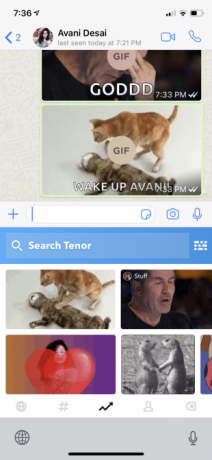
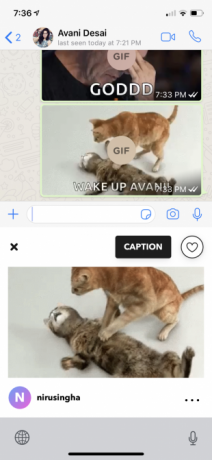
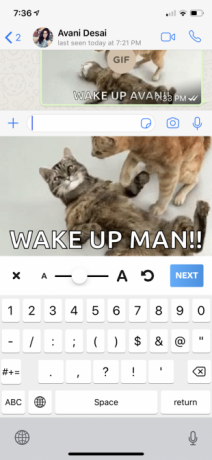
La beauté du clavier GIF réside dans tout ce que vous pouvez faire à partir de la vue du clavier.
Une fois connecté à l'application et activé le nouveau clavier, vous pouvez parcourir les catégories ou rechercher n'importe quel GIF. Utilisez le Cœur pour ajouter un GIF à vos favoris. Vous pouvez même créer des packs et leur ajouter de nouveaux GIF à partir de la vue clavier.
Appuyez sur le clavier profil pour accéder à tous vos favoris et packs.
La meilleure partie du clavier GIF est son outil de légende. Sélectionnez un GIF, appuyez sur le Légende et tapez un message. Il apparaîtra au bas du GIF. C'est un excellent moyen de troller vos amis et d'ajouter un punch supplémentaire à un GIF déjà hilarant.
Télécharger: Clavier GIF (Gratuit)
3. Créez votre propre bibliothèque GIF avec Giphy

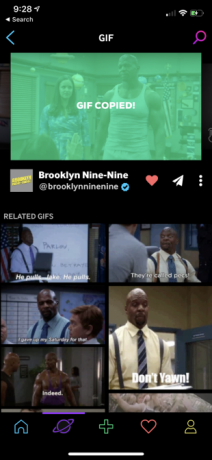
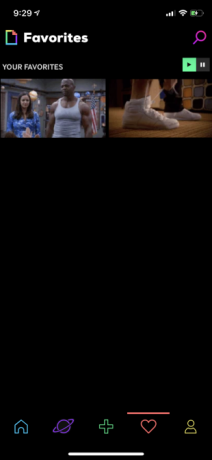
Giphy, comme vous le savez peut-être, est l'épine dorsale de la communauté GIF. Les recherches GIF dans des applications comme Instagram ou WhatsApp proviennent toutes de la même source: Giphy.
C'est ce qui fait de l'application Giphy un incontournable pour chaque tête GIF. Vous pouvez utiliser l'application pour afficher les GIF tendances, explorer les catégories et partager rapidement les GIF dans une application de chat.
Contrairement à ce qui précède, l'application Giphy ne propose pas de clavier. Ouvrez l'application Giphy et commencez par créer un compte. De cette façon, vos favoris s'afficheront sur tous vos appareils (et sur le site Web).
Appuyez sur le Explorer icône pour voir les dernières catégories. Utilisez le Chercher icône si vous souhaitez rechercher un GIF spécifique, où Giphy brille vraiment.
Dites que vous voulez partager le GIF de Terry Crews de Brooklyn Nine-Nine faisant rebondir ses pectoraux. Je cherche juste Brooklyn Terry pecs fait l'affaire.
Une fois que vous avez sélectionné le GIF, appuyez simplement dessus pour le copier. Basculez vers votre application de chat, collez-la et vous avez terminé. Vous pouvez également enregistrer le GIF sur votre pellicule (sous forme de GIF ou même de photo en direct). Utilisez le Partager bouton pour copier le lien vers le GIF, le rendant simple à partager directement sur Facebook ou Twitter.
Lorsque vous trouvez un GIF que vous aimez, appuyez sur le cœur bouton pour l'enregistrer sur votre Favoris section.
Télécharger: Giphy (Gratuit)
4. Créez des GIF impressionnants avec Giphy Cam
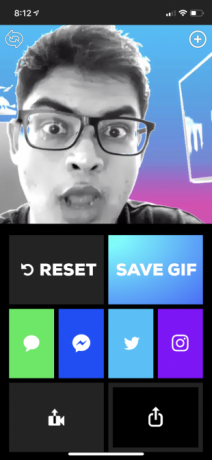
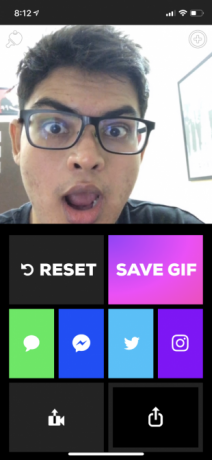
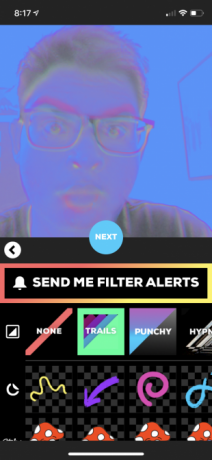
Parfois, un GIF de réaction ne suffit pas. C'est là qu'intervient Giphy Cam. Vous pouvez utiliser l'application pour créer rapidement un GIF de réaction (assemblé et bouclé à partir de quelques photos) ou vous pouvez filmer une vidéo plus longue et la convertir en GIF.
Vous pouvez y mettre fin si vous le souhaitez. Enregistrez la vidéo, partagez-la sur WhatsApp et terminez-la.
Alternativement, vous pouvez entrer dans le monde étonnant des filtres GIF. Après avoir créé le GIF, jetez un œil aux options d'édition ci-dessous. Choisissez l'un des filtres, puis ajoutez un autocollant, un effet et du texte pour rendre votre GIF groovy ou terrifiant (selon votre humeur).
Explorez les options autant que vous le souhaitez. Il y a beaucoup de plaisir à essayer les filtres et les autocollants.
Télécharger: Giphy Cam (Gratuit)
5. Devenez propriétaire de votre collection GIF avec GIFWrapped
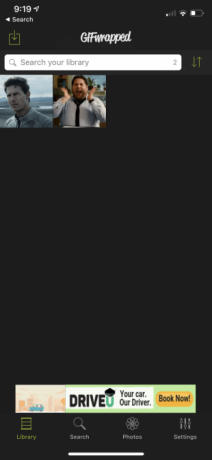
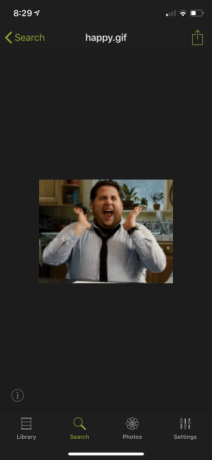
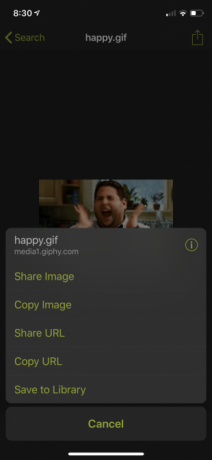
Des applications comme Giphy et GIF Keyboard synchronisent vos favoris et collections à partir de leurs serveurs. Cela signifie que vous devez créer un compte avec chaque service.
GIFWrapped est l'application pour les personnes qui souhaitent un contrôle total sur leur bibliothèque GIF. L'application gratuite vous permet de rechercher des GIF (à partir de la base de données Giphy). Vous pouvez enregistrer des GIF dans votre bibliothèque et les synchroniser à l'aide de votre compte Dropbox afin qu'ils soient sauvegardés et disponibles sur tous vos appareils.
L'interface de GIFWrapped est structurée comme une application iPhone professionnelle, elle ne communique pas vraiment la nature idiote et amusante des GIF. Mais ne laissez pas cela vous gêner; ça vaut le coup.
Aller à Chercher à l'onglet pour rechercher un GIF. Appuyez sur un GIF pour le sélectionner, puis choisissez Partager pour l'ajouter à votre bibliothèque. Choisir la Copier l'image option pour copier le GIF et le coller n'importe où.
Télécharger: GIFWrapped (Version premium gratuite disponible)
6. Convertissez des photos en direct en GIF avec des images animées
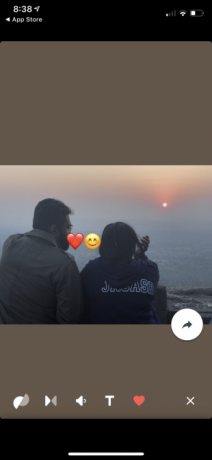
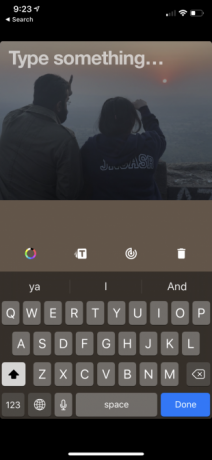
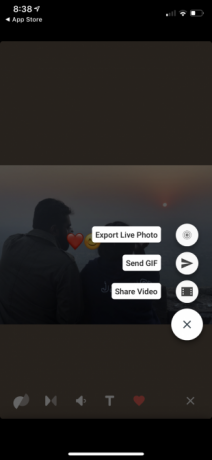
Les photos en direct sont un pur plaisir Comment capturer, partager et modifier des photos en direct sur iPhoneLes Live Photos d'Apple donnent vie aux images grâce au son et à la vidéo. Voici comment maîtriser l'utilisation de Live Photos sur votre iPhone. Lire la suite . Si vous avez de l'espace sur votre iPhone, je vous suggère de garder la fonction activée.
Si vous n'êtes pas familier, avec Live Photos, votre iPhone capture une seconde et demie de vidéo avant et après avoir appuyé sur le déclencheur. Lorsque vous regardez une photo en direct, vous pouvez la toucher en 3D pour regarder l'image animée.
Souvent, vous pouvez obtenir des joyaux drôles ou beaux à partir de cette fonctionnalité. Mais partager des photos en direct n'est pas simple.
La meilleure façon de partager une photo en direct avec vos amis ou votre famille est de la convertir en GIF. L'application Motion Stills de Google facilite les choses.
Ouvrez l'application et vous verrez une liste de toutes les photos en direct et GIF stockés sur votre iPhone. Tout d'abord, balayez vers le haut et accédez à Réglages pour désactiver le filigrane. Appuyez ensuite sur un aperçu de Live Photo.
Depuis l'écran d'édition, vous pouvez désactiver la stabilisation intelligente, ajouter du texte, désactiver la boucle et désactiver l'audio. Lorsque vous avez terminé, appuyez sur le Partager pour l'exporter sous forme de GIF ou de vidéo.
Télécharger: Motion Stills (Gratuit)
Vous pouvez également créer des GIF avec des photos éclatées sur votre iPhone Comment faire des GIF à partir de vos photos en rafale sur iPhoneEn utilisant l'application Raccourcis, vous pouvez prendre des photos en rafale sur votre iPhone et les transformer en GIF pour les partager et les enregistrer. Voici comment. Lire la suite . Consultez notre guide pour savoir exactement comment le faire.
7. Créer une bibliothèque GIF dans l'application Photos
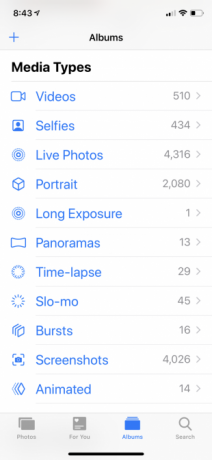

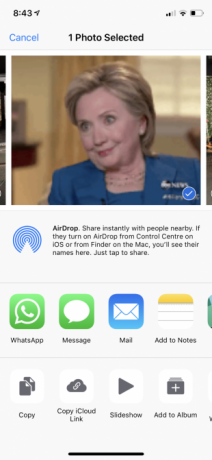
Si vous exécutez iOS 11 ou une version ultérieure, vous pouvez utiliser l'application Photos pour enregistrer et partager des GIF. Lorsque vous rencontrez un GIF dans une application ou dans un chat, enregistrez-le simplement dans l'application Photos.
Ouvrez ensuite l'application Photos et accédez au Albums languette. Du Types de supports section, appuyez sur Animé. Tous vos GIF enregistrés y apparaissent. Vous pouvez choisir un GIF, appuyez sur Partager, puis partagez-le avec une application comme WhatsApp ou Messages en tant que GIF.
Apprenez la nouvelle langue du Web
Les GIF sont la nouvelle façon dont nous communiquons. Et avec ces applications, vous en aurez une tonne à portée de main en toute occasion.
Mais connaissez-vous l'histoire, la culture et l'avenir des GIF? Notre guide complet de la culture des GIF vous aidera à comprendre. Et pour plus des applications que vous pouvez utiliser pour créer des GIF animés 6 meilleures applications GIF pour créer, modifier ou annoter des GIF animésTout le monde aime un GIF bien fait. Si vous souhaitez créer ou partager votre propre GIF, ces outils pour le Web et le mobile vous facilitent la tâche. Lire la suite , consultez notre liste supplémentaire.
Khamosh Pathak est un rédacteur technologique indépendant et un concepteur d'expérience utilisateur. Lorsqu'il n'aide pas les gens à tirer le meilleur parti de leur technologie actuelle, il aide les clients à concevoir de meilleures applications et sites Web. Pendant son temps libre, vous le trouverez en train de regarder des spéciaux comiques sur Netflix et en essayant à nouveau de parcourir un long livre. Il est @pixeldetective sur Twitter.


